Darbas su komandų eilutės failais

- 3790
- 556
- Percy Olson
Komandinės eilutės pagalba yra būtina dėl nesėkmių kompiuteryje. Įgūdžių įgijimas paprastai yra susijęs su darbu, kaip atidaryti, kopijuoti, atlikti paleidimą, ištrinti failą. Kaip veiksmų algoritmas atrodys su kiekvienu kūrinio komponentu, galite pamatyti žemiau. Pradėkime nuo klausimo, kaip atidaryti failą per komandinę eilutę, tada parodyk, kaip paleisti programas, ištrinti jas, nukopijuoti teksto fragmentą. Naujokas susidoros su šiomis užduotimis, tačiau ilgą laiką naudinga prisiminti ar ištirti šias įprastų procesų galimybes ilgą laiką dirbant su kompiuteriu.

Galite visiškai dirbti su failais „Windows“ komandų eilutėje.
Atidaryti failus
Kartais per vadybininką laidininkas negali atidaryti failų, tada komandinė eilutė jums padės. Reikės tik atsiminti keletą komandų.
Taigi, jūs paleidote programą, norite atidaryti vieną iš dokumentų. Laikykitės šio algoritmo.
- Raskite katalogą, kuriame yra jūsų failas. Pradėdami esate C, „Windows/System“ kataloge
- Komanda, leidžianti peržiūrėti tai, kas įtraukta į katalogą - dir. Puslapio peržiūrai pridėkite „/p“. Patvirtinus komandų vykdymą, bus atidarytas sąrašas, kur paveiks aplanko turinį.
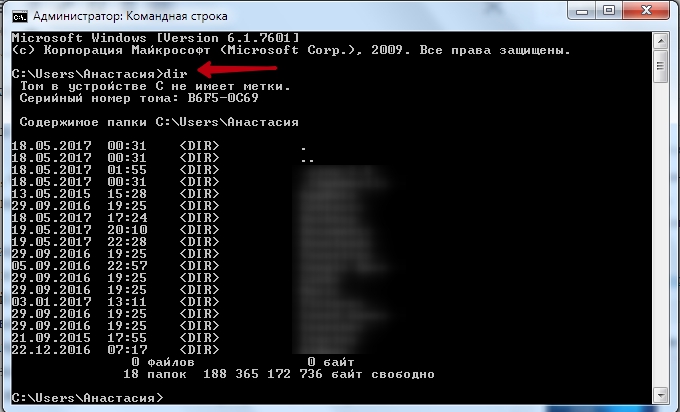
- Norėdami pereiti prie kito puslapio, turėtumėte paspausti Enter.
- Jei reikia, kad sąraše atsispindėtų tik subkatalai, komanda pridedama prie komandos/AD, kad būtų rodomi išskirtinai failai - „/b“.
- Norėdami pereiti į kitą aplanką, įveskite CD eilutę ir kelią į aplanką. Pvz., Įrašas gali atrodyti taip: „CD C: \ Windows“. Taigi, jūs einate iš „System32“, kur esate pagal numatytuosius nustatymus, į „Windows“ aplanką, taip grįžtant į vieną lygį.
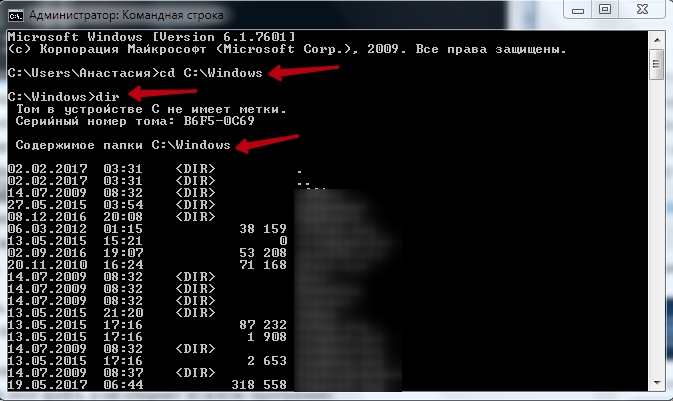
- Įvedę norimą katalogą, įvedame vardą. Dokumentas bus atidarytas programoje, kurioje jis turėtų būti atidarytas pagal numatytuosius nustatymus.
Vėliau, prisimenant kelią, kaip baigti paleidimą, nereikės eiti į katalogą, to užtenka nedelsiant įeiti visą kelią į liniją.
Patarimas. Darbo greičiui yra šikšnosparnių failų, juose yra komandos, būtini, dažnai įdarbinti iš anksto. Tada šis failas bus paleistas ir jis atidarys norimą programą.Pradėkite, uždarymo programos
Apsvarstykite, kaip paleisti failą iš komandinės eilutės, jei tai yra programinė įranga. Čia bus svarbu, ar programa yra įtraukta į „Windows“ paketą, ar jums reikėjo trečiosios partijos programos. Jei atidarymo programa yra „Windows“ komponentų dalis, paleidimas yra pagamintas jo pavadinimo konsolėje, tada paspauskite Enter Enter. Nereikia nurodyti plėtros. Tarkime.
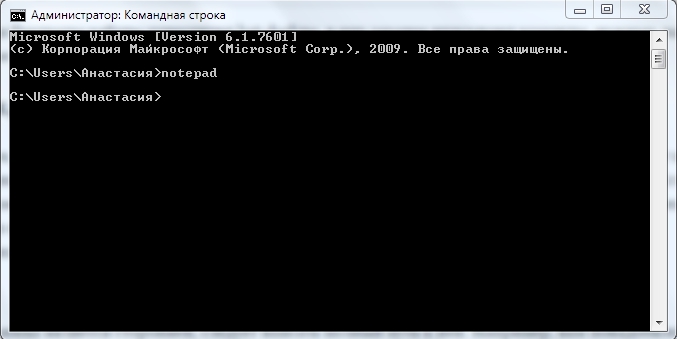
Jei programa yra trečioji partija, turėtumėte įvesti visą kelią į ją. Pvz., Jums reikėjo „Winrar Archiver“ paleidimo, o tai reiškia, kad įvedate šiuos dalykus:
C: \ Program Files \ Winrar \ Winrar.Exe
Parašykite kelią kabutėse, jei adrese yra spragų. Tuo pačiu metu reikia tiesių citatų - ne kablelių pavidalu. Su neteisingomis citatomis, programa nebus atidaryta. „Shrees“ nereikia kopijuoti, jie yra įspausti tiesiogiai komandų eilutėje, nenaudojant mainų buferio. Anglų kalbos išdėstyme būtinos citatos yra kartu su shift + e.
Patarimas. Jei einate į katalogą su programa, jums nereikia išrašyti viso jo kelio. Tiesiog įveskite failo pavadinimą su plėtiniu. Pvz., Eikite į „WinRar“ katalogą, įveskite „WinRar“ komandą.exe - programa bus paleista.„TaskKill“ programa naudojama programų uždarymui. „First Dial TaskList“, jūsų peržiūrai bus išleistas procesų sąrašas. Įveskite komandoje esantį indikatoriaus numerį, pavyzdžiui, „TaskKill /PID 3900 /F“, spustelėkite Enter, kad patvirtintumėte patvirtinti. 3900 yra identifikatoriaus numeris.
Plėtros paieška
Komandinė eilutė padės rasti norimą plėtros failą, jei neprisimenate tikslaus jo pavadinimo. Norėdami rasti failą per komandinę eilutę, turite atsiminti komandą, naudojamą šiuo atveju. Suteikite dirvo. Tarkime, ieškokite vieno iš egzoshnukų, taigi jūs įgyjate:
Rež *.Exe
Visi failai su šiuo plėtiniu bus rodomi ekrane, turėsite rasti tinkamą tarp jų tarp jų. Jei paiešką reikia vadovauti poodiuose, pridėkite raktą „/s“. Visa komanda, norint ieškoti failo diske C, įskaitant paiešką subkataluose, atrodys taip:
Dir C:*.Exe /s
Pašalinimas
Taip pat galite ištrinti nereikalingus sistemos failus naudodamiesi nagrinėjama programa. Ištrinti failą per komandinę eilutę lengva. DEL komanda naudojama pašalinimui. Po jo nustatytas kelias į norimą dokumentą. Pavyzdžiui, norite pašalinti 123.Txt. Įveskite šiuos dalykus: „Del C: \ Windows \ 123.Txt ".
Svarbus. Norėdami visiškai išvalyti bet kurį aplanką, naudojamas atributas „/s“. Galite ištrinti bet kokius investuotus katalogus su tokiu raktu, visus duomenis.Kopijuodamas tekstą
OS „Windows“, rūpindamiesi pagreičiu, palengvindami kompiuterį, sukūrė „Hot Keys“ - derinius, leidžiančius greitai nukopijuoti tekstą, įterpti jį į kitą failą. Tai yra deriniai ctrl+v arba shift+intarp.
Tai neveikia komandų eilutėje. Norėdami nukopijuoti joje informaciją, pirmiausia turite ją sukonfigūruoti.
- Spustelėkite derinį „Alt + Space (Gap) + Q“. Atidarys langą su komandinės eilutės savybėmis.
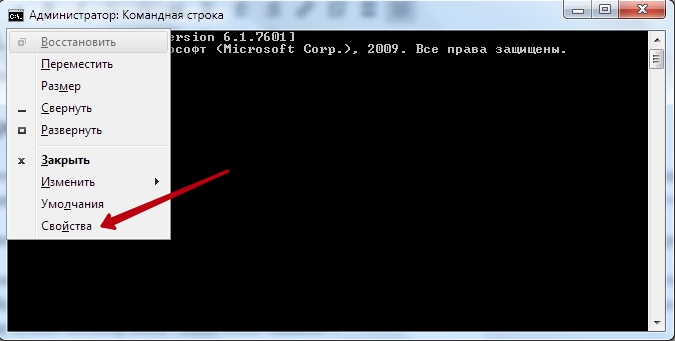
- Eikite į skirtuką „Bendroji“ grupėje „Redaguoti“, pažymėkite elementą „Greitas įdėklas“. Taip pat turite suaktyvinti „Pelės pasirinkimą“.
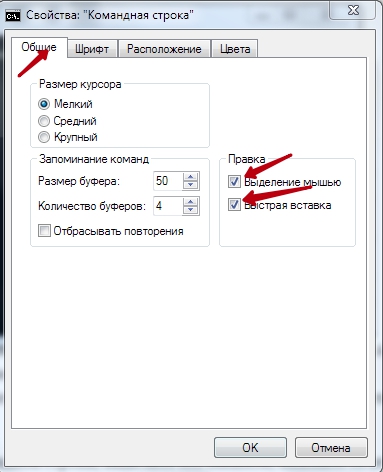
- Paspaudę Gerai patvirtindami veiksmus, pamatysite keletą tokios funkcijos parinkčių. Pažymėkite vieną lauką, spustelėkite Gerai.
Dabar, norėdami nukopijuoti teksto fragmentą iš komandinės eilutės, pasirinkite jį su pele, spustelėkite Ctrl+C derinį.
Visi šie įgūdžiai bus naudingi, jei negalite atlikti norimo proceso įprastu būdu dėl nesėkmių, kompiuterio problemų. Paprasti veiksmai, lengvai įsimenamas algoritmas, aiškios instrukcijos - viskas padeda profesionaliai išspręsti pateiktas problemas. Jums tereikia atsiminti komandų sąrašą, laikytis jų pateikimo taisyklių (pavyzdžiui, kai reikia pateikti citatas, o kurios), aišku, tiksliai, eikite į kelią į reikiamą failą.

